
Dòng Intel UHD mang lại hiệu suất tốt cho các tác vụ hàng ngày và chơi game nhẹ của bạn. Nhưng để phát huy hết tiềm năng của phần cứng, bạn cần có trình điều khiển đồ họa mới nhất. Trong bài đăng này, chúng tôi sẽ hướng dẫn bạn cách cài đặt và cập nhật trình điều khiển đồ họa Intel UHD một cách dễ dàng và đúng cách.
Cách cài đặt trình điều khiển Đồ họa Intel UHD mới nhất
Lựa chọn 1: Tự động cập nhật trình điều khiển đồ họa (Được khuyến nghị)
Lựa chọn 2: Cập nhật trình điều khiển đồ họa theo cách thủ công
Tùy chọn 1: Tự động cài đặt trình điều khiển đồ họa (Khuyến nghị)
Nếu bạn không có thời gian, sự kiên nhẫn hoặc kỹ năng để cập nhật trình điều khiển theo cách thủ công, bạn có thể làm điều đó tự động với Lái xe dễ dàng .
Driver Easy sẽ tự động nhận dạng hệ thống của bạn và tìm các trình điều khiển chính xác cho GPU chính xác cũng như phiên bản Windows của bạn, đồng thời, nó sẽ tải xuống và cài đặt chúng một cách chính xác:
- Chạy Driver Easy và nhấp vào Quét ngay cái nút. Driver Easy sau đó sẽ quét máy tính của bạn và phát hiện bất kỳ trình điều khiển nào có vấn đề.
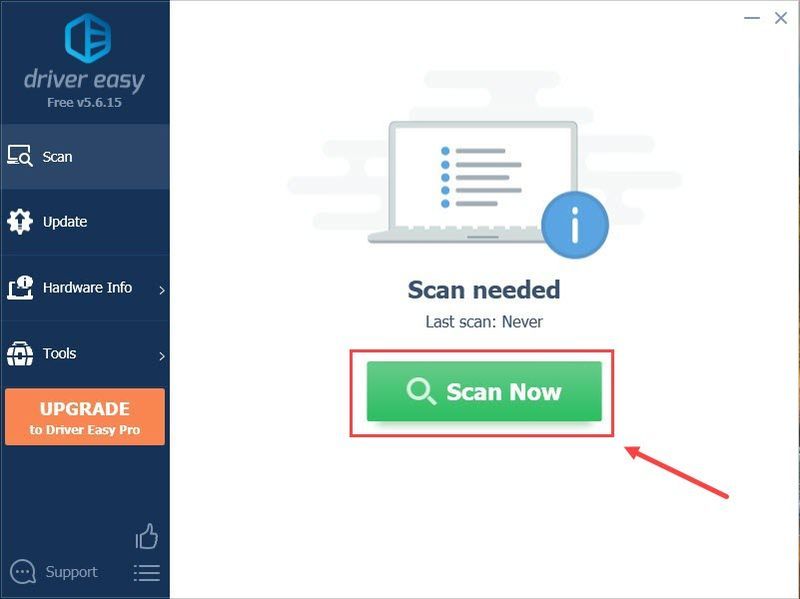
- Nhấp chuột Cập nhật tất cả để tự động tải xuống và cài đặt phiên bản chính xác của tất cả các trình điều khiển bị thiếu hoặc lỗi thời trên hệ thống của bạn.
(Điều này yêu cầu Phiên bản chuyên nghiệp - bạn sẽ được nhắc nâng cấp khi nhấp vào Cập nhật tất cả. Nếu bạn không muốn trả tiền cho phiên bản Pro, bạn vẫn có thể tải xuống và cài đặt tất cả các trình điều khiển bạn cần với phiên bản miễn phí; bạn chỉ cần tải xuống từng cái một và cài đặt thủ công, theo cách thông thường của Windows.)
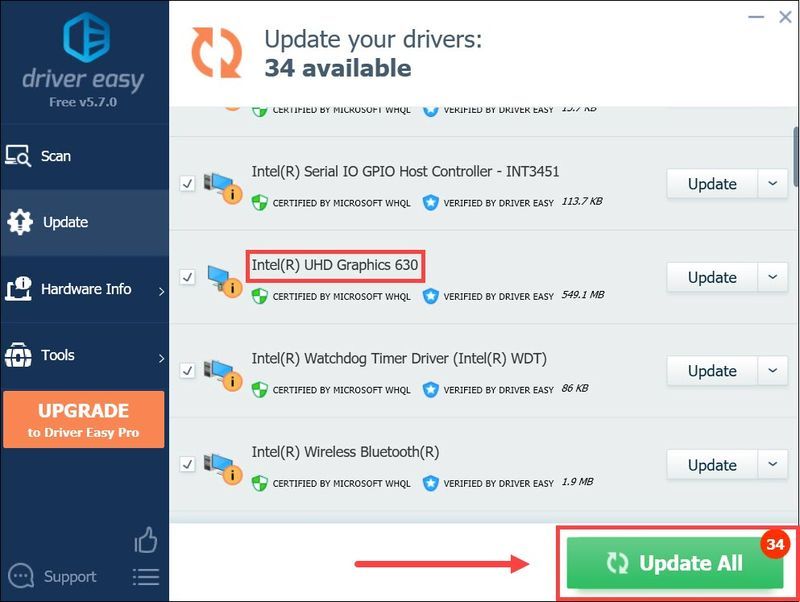 Các Phiên bản chuyên nghiệp của Driver Easy đi kèm với hỗ trợ kỹ thuật đầy đủ . Nếu bạn cần hỗ trợ, vui lòng liên hệ với nhóm hỗ trợ của Driver Easy tại.
Các Phiên bản chuyên nghiệp của Driver Easy đi kèm với hỗ trợ kỹ thuật đầy đủ . Nếu bạn cần hỗ trợ, vui lòng liên hệ với nhóm hỗ trợ của Driver Easy tại. - Đi đến Trung tâm Tải xuống Intel . Lựa chọn Đồ họa .
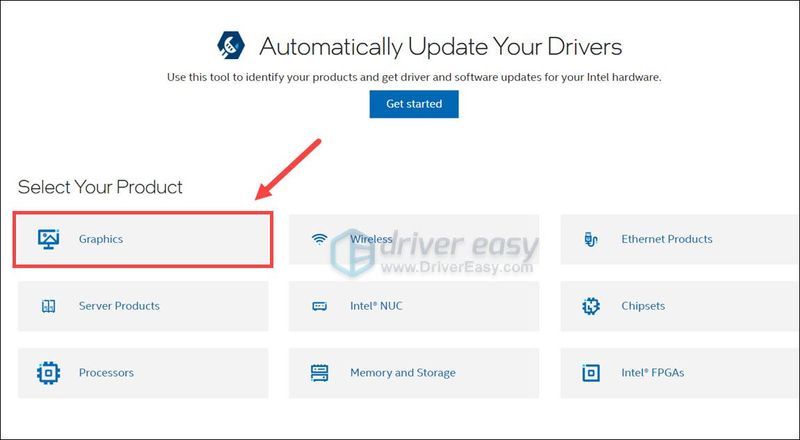
- Chọn loại đồ họa và hệ điều hành của bạn. Khi bạn xác định đúng vị trí, hãy nhấp vào Tải xuống để tải trình cài đặt.
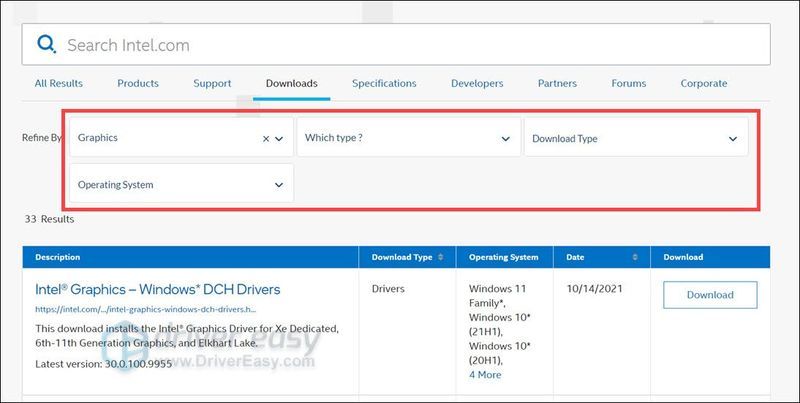
- Sau khi tải xuống, hãy mở trình cài đặt và làm theo hướng dẫn trên màn hình để cài đặt.
- cạc đồ họa
- Intel
Sau khi cài đặt trình điều khiển đồ họa mới nhất, hãy khởi động lại PC của bạn để các thay đổi có hiệu lực.
Tùy chọn 2: Cài đặt trình điều khiển đồ họa theo cách thủ công
Cần có thời gian và kỹ năng máy tính để cài đặt trình điều khiển một cách thủ công và chính xác. Nếu là người dùng hiểu biết về công nghệ, bạn có thể thử các bước sau để tự cài đặt trình điều khiển đồ họa UHD mới nhất.
Nếu PC của bạn đang gặp sự cố hiển thị liên tục, chúng tôi khuyên bạn nên sử dụng trình cập nhật trình điều khiển của bên thứ ba. Một công cụ chuyên nghiệp không chỉ cập nhật trình điều khiển trên PC của bạn, nó còn sửa lỗi những cái bị hỏng hoặc bị thiếu hoàn toàn.
Hy vọng rằng bài đăng này sẽ giúp bạn cài đặt trình điều khiển đồ họa Intel UHD mới nhất. Nếu cần hỗ trợ thêm, bạn chỉ cần để lại lời nhắn bên dưới.
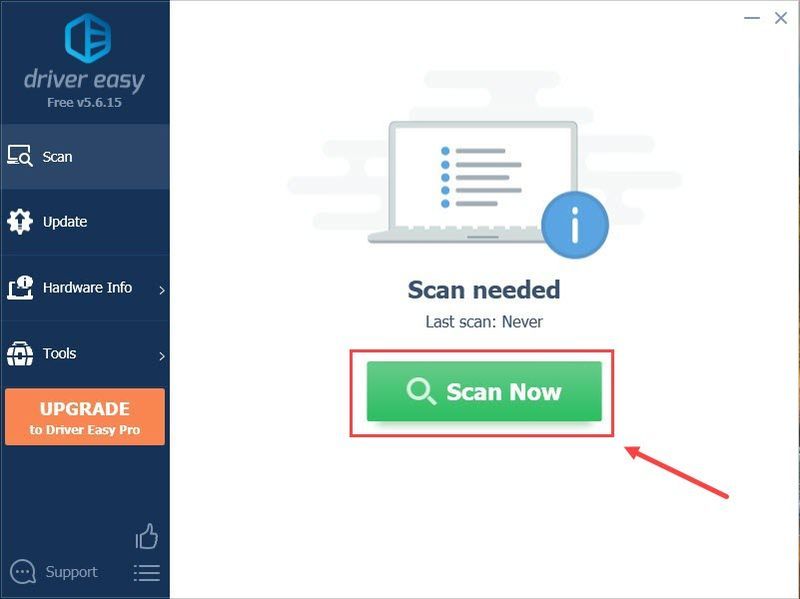
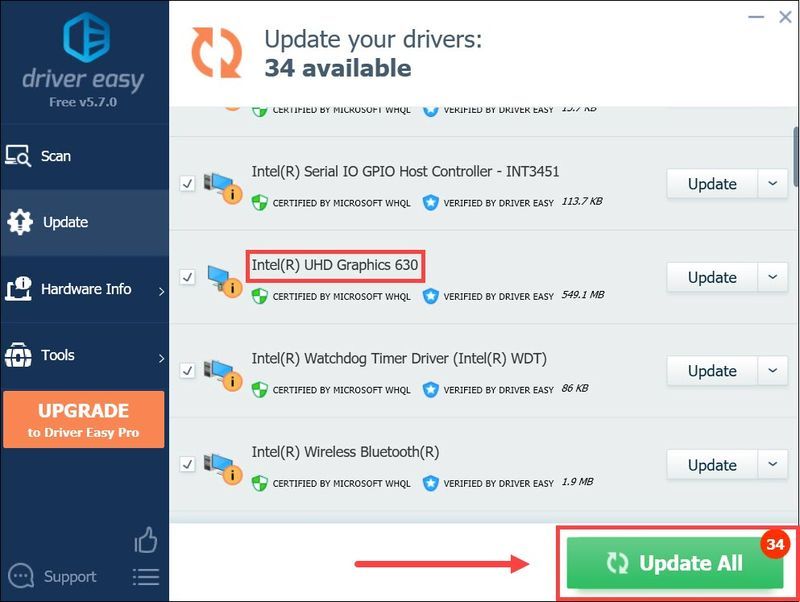
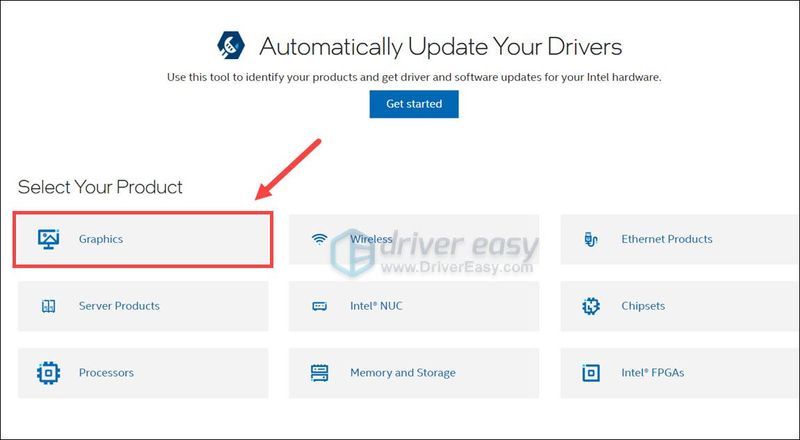
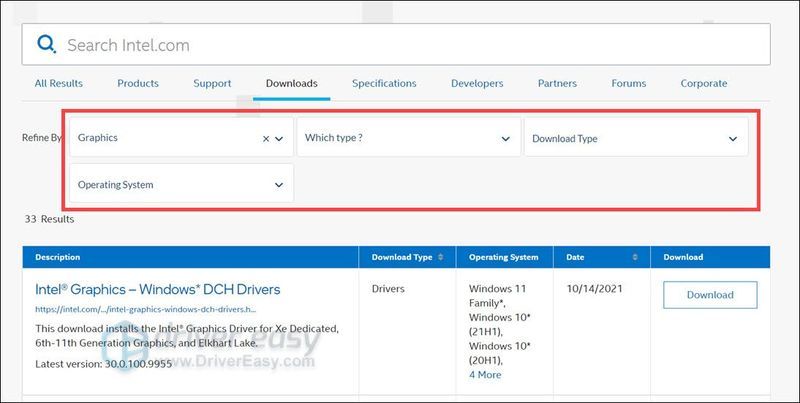

![[Tải xuống] Trình điều khiển Insignia NS-PCY5BMA2](https://letmeknow.ch/img/driver-download/12/insignia-ns-pcy5bma2-driver.jpg)
![[Mẹo 2022] Phông chữ bị mờ trên màn hình trên Windows 10](https://letmeknow.ch/img/other/52/schrift-ist-unscharf-auf-bildschirm-unter-windows-10.jpg)
![[SOLVED] Tai nghe của tôi không hoạt động trên Windows 10](https://letmeknow.ch/img/knowledge/19/my-headphone-not-working-windows-10.jpg)


